ممکن است به دلایل مختلف بخواهید عکس پروفایل خود را تغییر دهید. شاید تغییر قابل توجهی در استایل یا ظاهر شما ایجاد شده باشد و تصویر قدیمی دیگر نشان دهنده شما نباشد. عکس پروفایل قدیمی نیز ممکن است خسته کننده به نظر برسد، و شما می خواهید برند یوتیوب خود را تبلیغ کنید. اما چگونه می توان عکس پروفایل یوتیوب را تغییر داد؟ در این مطلب از سلام دنیا، ما به نحوه تغییر دادن عکس پروفایل یوتیوب؛ دلیل تغییر دادن تصویر پروفایل یوتیوب؛ قوانین پروفایل یوتیوب؛ نحوه تغییر دادن عکس پروفایل یوتیوب از طریق برنامه یوتیوب - برنامه YouTube Studio - موبایل و کامپیوتر پرداخته ایم. با ما همراه باشید.
تغییر دادن عکس پروفایل یوتیوب با روش سریع و کوتاه
می توانید تصویر پروفایل یوتیوب خود را از برنامه یا وب سایت تغییر دهید. در برنامه، روی عکس نمایه خود ضربه بزنید و «your channel» را انتخاب کنید. سپس روی نماد مداد در صفحه اصلی ضربه بزنید تا تنظیمات کانال را مشاهده کنید. سپس روی نماد دوربین روی عکس نمایه خود ضربه بزنید و «Choose from your photos» را انتخاب کنید. در نهایت، تصویر مورد نظر خود را در کتابخانه رسانه خود انتخاب کنید، تصویر را مطابق با اولویت خود تنظیم کنید و روی «save» ضربه بزنید.
حتما بخوانید: رفع مشکل کار نکردن یوتیوب موزیک (YouTube Music)
چگونه عکس پروفایل یوتیوب را عوض کنیم
زمانی فرا می رسد که تغییر عکس نمایه یوتیوب شما منطقی است. ممکن است از تصویر قدیمی خسته شده باشید و بخواهید برند خود را با ظاهری جدید چاشنی کنید.یا شاید تغییر سبک یا ظاهری قابل توجهی را پشت سر گذاشته اید و عکس قدیمی دیگر نشان دهنده شما نیست. دلیل شما برای تغییر عکس پروفایلتان هرچه که باشد، این راهنما به شما کمک خواهد کرد. اما عکس پروفایل ایده آل یوتیوب چیست؟ یوتیوب قوانینی را برای عکس پروفایل دارد که عبارتند از:
- در قالب JPG ، BMP ، PNG یا GIF باشد.
- دارای اندازه 800 در 800 پیکسل باشد.
- یک تصویر مربع یا گرد که 98 در 98 پیکسل را ارائه می دهد
- عکس پروفایل یوتیوب شما باید نمایانگر کانال، سبک و برند شما باشد. همچنین باید رسا باشد.
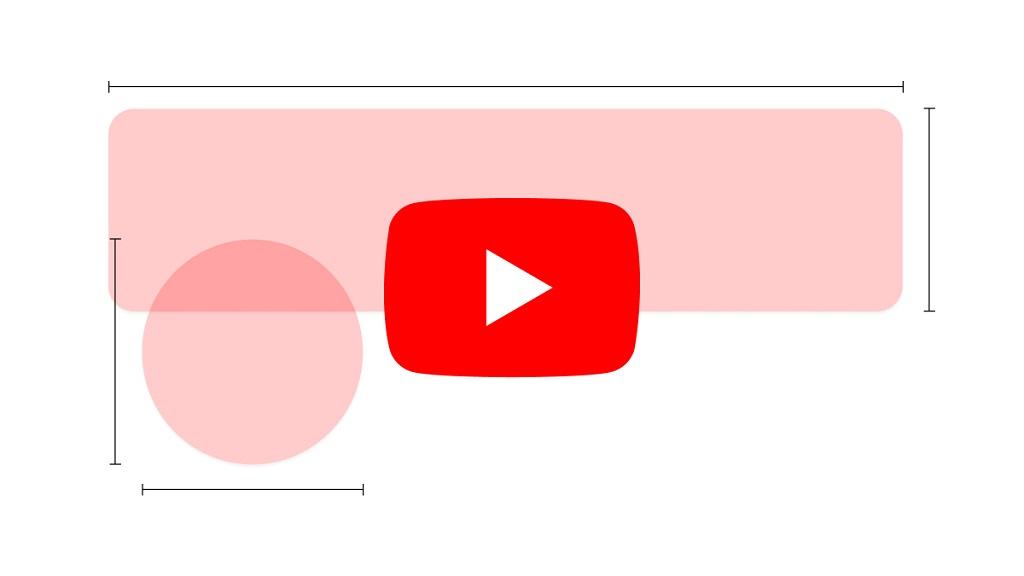
نحوه تغییر دادن عکس پروفایل یوتیوب
یوتیوب چندین راه برای تغییر تصویر نمایه شما ارائه می دهد. می توانید آن را در برنامه YouTube، برنامه YouTube Studio یا از طریق وب سایت تغییر دهید.
حتما بخوانید: آموزش ساخت کلیپ از ویدیو در یوتیوب با گوشی و کامپیوتر
1. نحوه تغییر دادن عکس پروفایل یوتیوب از طریق برنامه یوتیوب
- برنامه YouTube را باز کنید.
- روی عکس نمایه خود ضربه بزنید.
- " Your channel" را انتخاب کنید.
- برای مشاهده تنظیمات کانال، روی نماد مداد در صفحه اصلی ضربه بزنید.
- روی نماد دوربین روی عکس نمایه خود ضربه بزنید.
- " Choose from your photos " را انتخاب کنید.
- تصویر مورد نظر خود را در کتابخانه رسانه خود انتخاب کنید.
- تصویر را به دلخواه خود تنظیم کنید.
- روی « save » ضربه بزنید.
- بهروزرسانی نمایه چند لحظه طول میکشد تا در سراسر YouTube منعکس شود.
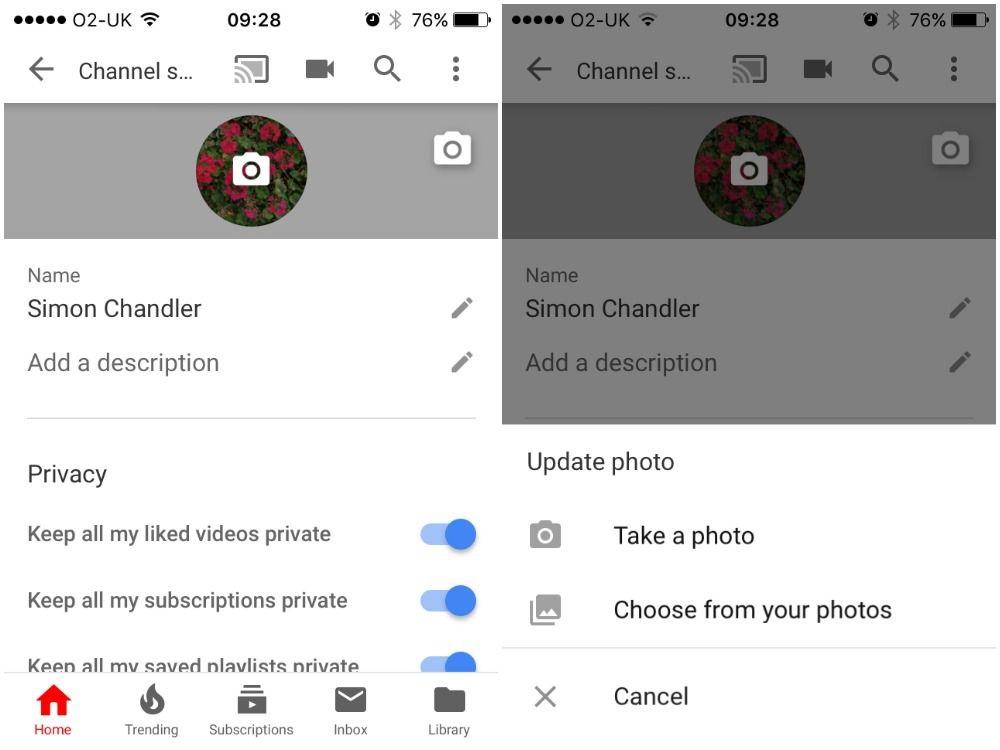
2. نحوه تغییر دادن عکس پروفایل یوتیوب از طریق برنامه YouTube Studio
- برنامه YouTube Studio را باز کنید .
- روی عکس نمایه خود ضربه بزنید .
- «edit channel profile » را انتخاب کنید.
- روی نماد دوربین روی عکس پروفایل ضربه بزنید . به YouTube اجازه دهید به کتابخانه رسانه شما دسترسی داشته باشد.
- یک تصویر جدید از کتابخانه رسانه خود انتخاب کنید.
- تصویر را به دلخواه خود تنظیم کنید .
- روی « save» ضربه بزنید.
- یک هشدار "profile picture updated successfully " را مشاهده خواهید کرد.
حتما بخوانید: رفع مشکل کار نکردن یوتیوب اندروید
3. نحوه تغییر دادن عکس پروفایل یوتیوب از طریق کامپیوتر یا لپ تاب
- مرورگر خود را راه اندازی کنید و به www.youtube.com بروید .
- وارد حساب کاربری خود شوید
- روی عکس پروفایل خود در گوشه سمت راست بالا کلیک کنید.
- « استودیوی YouTube » را انتخاب کنید.
- به برگه " customization " بروید.
- « Branding » را انتخاب کنید.
- روی «change » در بخش «تصویر» کلیک کنید.
- یک تصویر جدید از کتابخانه رسانه خود انتخاب کنید و روی " open " کلیک کنید.
- تصویر را به دلخواه خود تنظیم کنید .
- روی « Done » کلیک کنید.
- روی « publish» کلیک کنید.
- اعلان « changes published» را خواهید دید.
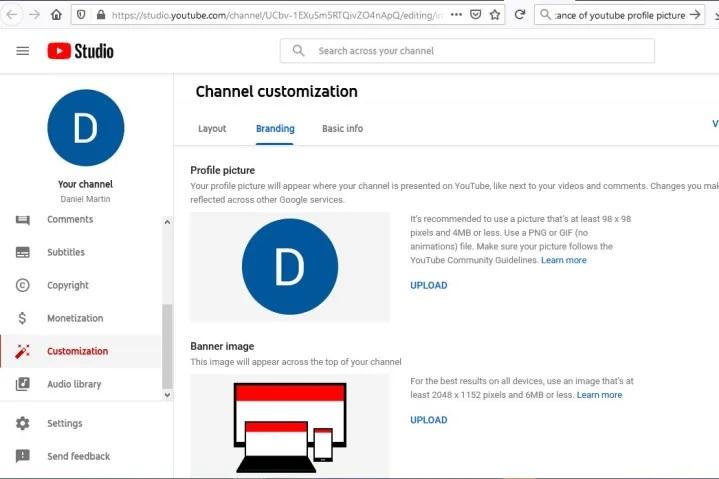
سوالات متداول
1. عکس نمایه یوتیوب من چگونه باید باشد؟
یک پروفایل خوب باید نمایانگر کانال، برند و سبک شما باشد. این می تواند تصویری از شما، لوگوی برند یا دارایی برند دیگری باشد. هر چیزی را که انتخاب می کنید، بگذارید رسا و از نظر بصری جذاب باشد.
2. اندازه مناسب برای عکس نمایه یوتیوب چیست؟
یوتیوب یک عکس نمایه با اندازه 800 در 800 پیکسل را توصیه می کند. پس از آپلود تصویر، باید تصویر را طوری تنظیم کنید که با صفحه نمایش 98 در 98 پیکسل باشد.
3. آیا می توانم از یک عکس نمایه متفاوت در حساب یوتیوب و جیمیل خود استفاده کنم؟
بله. زمانی که حساب یوتیوب شما شخصی است، حسابهای یوتیوب و جیمیل شما یک تصویر نمایه را به اشتراک میگذارند. اگر حساب یوتیوب خود را به یک نام تجاری تغییر دهید، می توانید از تصاویر نمایه مختلف در این دو حساب استفاده کنید.
سخن آخر
تغییر عکس پروفایل خود هر چند وقت یکبار عالی است، به خصوص زمانی که می خواهید تغییری را در استایل یا ظاهر خود برجسته کنید. یوتیوب به شما امکان می دهد عکس نمایه خود را در برنامه یوتیوب، برنامه YouTube Studio و وب سایت مدیریت کنید. این راهنما تغییر تصویر نمایه یوتیوب شما را به سه روش مورد بحث قرار داده است.
مطالب مرتبط:
آموزش نحوه کامنت گذاشتن در یوتیوب در گوشی و کامپیوتر
چگونه فیلم های یوتیوب را با زیرنویس ببینیم؟

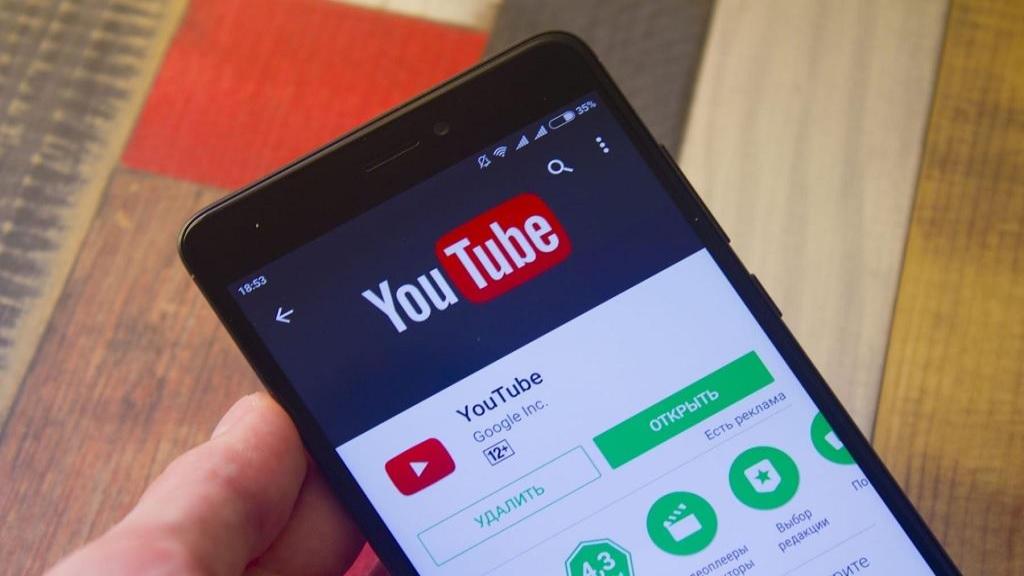
دیدگاه ها